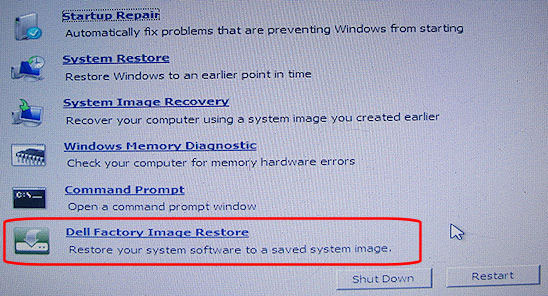如果您忘记了管理员密码,如何将Dell计算机重置为原始工厂设置?被遗忘的密码不应成为途中的障碍!本指南说明了如何在不知道管理员密码的情况下在Windows 10/8/7/Vista Dell笔记本电脑上执行出厂重置。
笔记:出厂设备用于擦拭并将您的计算机带回您打开盒子的那一天的位置。它将删除您的硬盘上的所有内容。请务必备份任何您不想丢失的任何东西。
第1部分:重置Windows 10/8 Dell笔记本电脑没有管理密码的工厂设置
忘记了管理员密码后,将其锁定在戴尔笔记本电脑上?不用担心!按照以下步骤操作,您可以从登录屏幕上重置Windows 10或8:
- 从登录屏幕上,单击屏幕右下角的电源图标。持有换档键时,请单击重新启动。
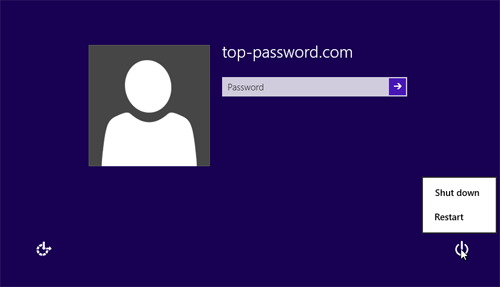
- 计算机将重新启动并带您进入故障排除选项屏幕。点击故障排除。
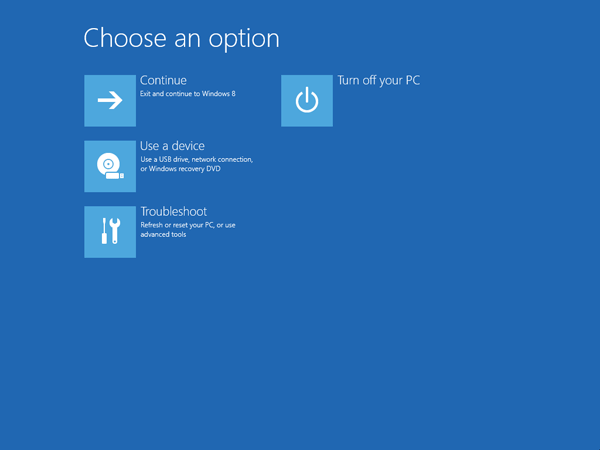
- 现在,您将看到重置或刷新计算机的选项。点击重置您的PC。
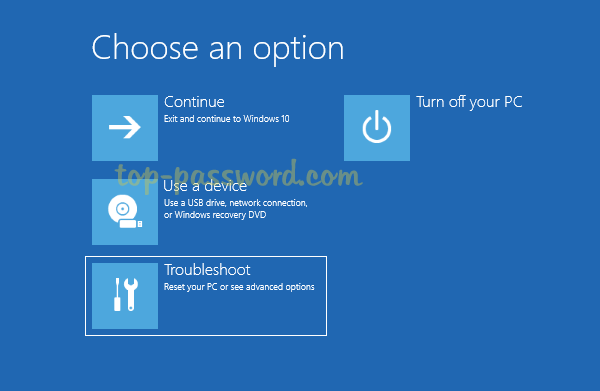
- 点击下一个。该系统将重新启动并开始准备重置PC。
- 在重置您的PC屏幕上,单击只需删除我的文件然后单击重置。
第2部分:重置Windows 7/Vista Dell笔记本电脑到没有管理密码的工厂设置
与Windows 10/8不同,Windows 7和Vista将要求您在将其重置为工厂状态时输入管理员密码。如果您忘记了密码,则可以通过从Pcunlocker Live CD启动Dell Lapltop来删除密码。如果您没有实时CD,则可以从另一台计算机中创建一台您可以访问的计算机。
阅读更多:如何在没有管理员密码的情况下将Dell笔记本电脑重置为出厂设置
成功删除管理员密码(或者您可以记住密码)后,让我们继续在Windows 7/Vista Dell笔记本电脑上进行出厂重置:
- 打开笔记本电脑。一旦戴尔徽标出现在屏幕上,请反复按F8键,直到看到“高级引导选项”菜单。
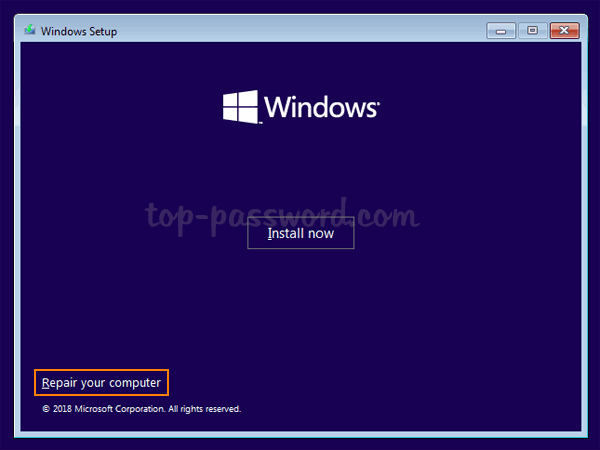
- 选择 ”修理您的计算机”并按Enter。打开“系统恢复选项”屏幕。
- 选择您的键盘布局,然后单击下一个。
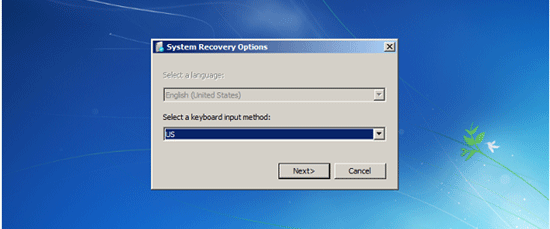
- 在下一个屏幕上,它将要求您提供用户名和密码。输入您的管理员用户名和密码,然后单击好的。如果您删除了管理员密码,请将密码字段留空。
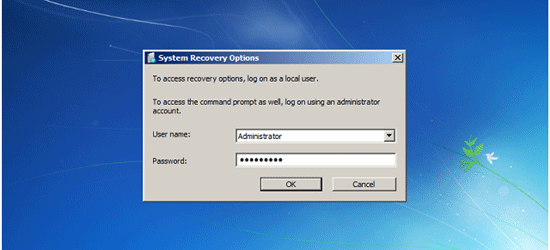
- 当您介绍系统恢复选项列表时,请查找一个名为“ Dell DataSafe Restore and Remange Backup”,“ Dell Factory Image Restore”或“ Dell backup and Recovery Managerers”的选项。单击它,然后按照屏幕上的说明将戴尔笔记本电脑重置为出厂设置。